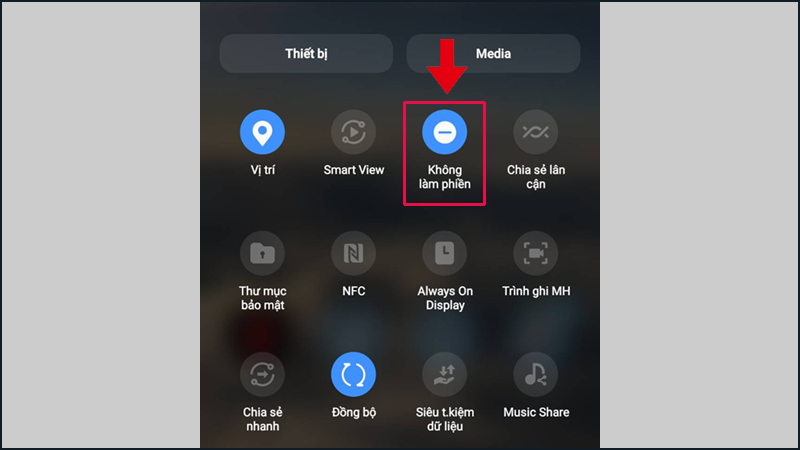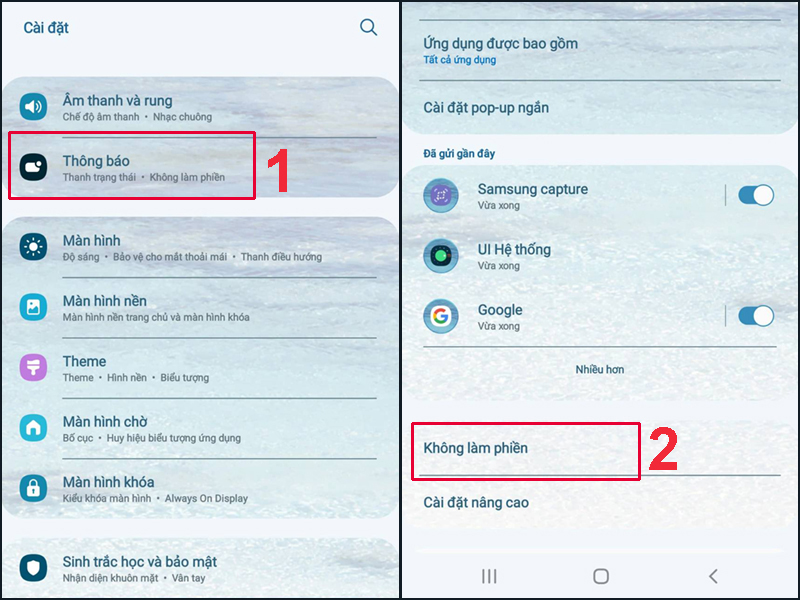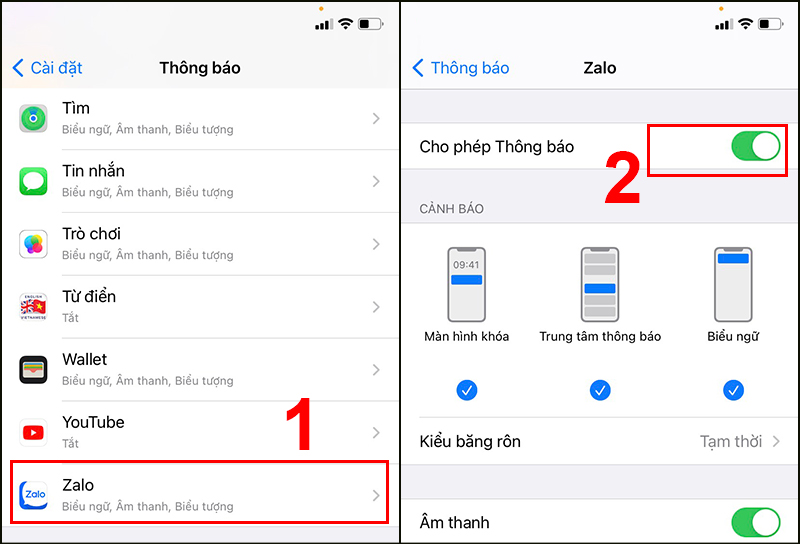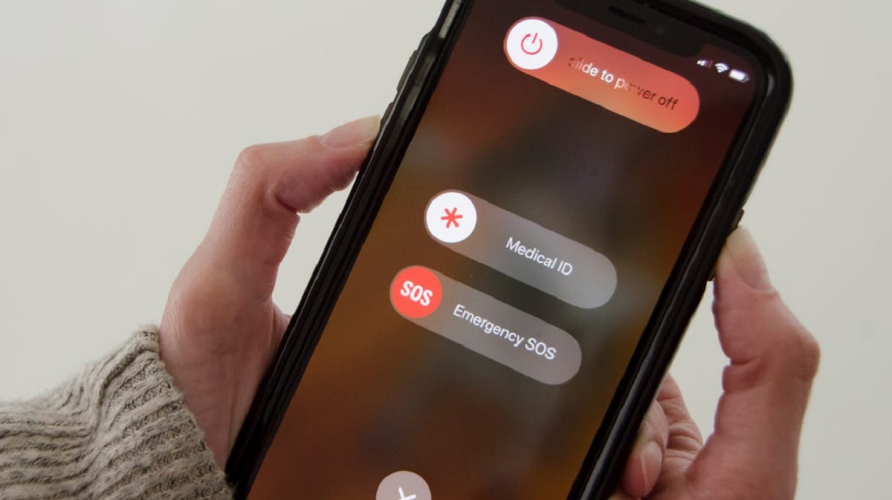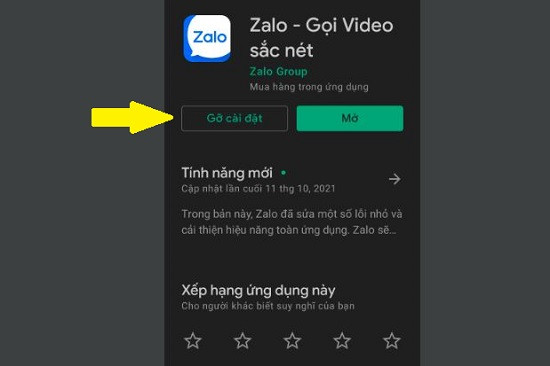Zalo là ứng dụng gọi điện miễn phí phổ biến tại Việt Nam. Tuy nhiên đôi khi chúng ta sử dụng lại gặp lỗi Zalo không hiển thị màn hình cuộc gọi. Lỗi này gây rất nhiều phiền phức và khó chịu cho người dùng khi gọi điện thoại. Bạn có gặp phải lỗi này không? Nếu có hãy theo dõi bài viết của Phần mềm ATP để biết cách khắc phục ngay!
Nguyên nhân lỗi Zalo không hiển thị màn hình cuộc gọi đến
Có thể nói tính năng gọi điện của Zalo đóng vai trò vô cùng quan trọng trong cuộc sống của chúng ta. Do đó, khi Zalo không hiển thị màn hình cuộc gọi đến khiến người dùng gặp rất nhiều phiền toái và khó chịu. Đặc biệt còn khiến bạn bỏ lỡ những cuộc gọi quan trọng của đối tác, bạn bè. Vậy nguyên nhân của lỗi này là gì?
CÓ THỂ BẠN QUAN TÂM: Hướng dẫn cách Stalk Facebook người khác không bị phát hiện 2023 ✅ – Meey Page news
Zalo không hiển thị màn hình cuộc gọi đến do các lỗi sau:
- Điện thoại đang ở chế độ hoạt động “Đừng bận tâm”.
- Bạn chưa cấp quyền Gọi hoàn thiện cho ứng dụng.
- Ứng dụng đã lỗi thời, bạn đang sử dụng phiên bản Zalo cũ.
- Điện thoại bị xung đột phần mềm.
- Thiết bị hư hỏng phần cứng do va đập hoặc dính nước mưa.
Cách sửa lỗi Zalo không hiển thị màn hình cuộc gọi đến
Lỗi do nguyên nhân gì thì chúng tôi xử lý theo nguyên nhân đó. Trên đây là một số cách giúp bạn khắc phục lỗi Zalo không hiển thị màn hình khi gọi điện.
Tắt chế độ không làm phiền
Cách bật/tắt chế độ không làm phiền trong bảng nhanh: Bạn vuốt màn hình điện thoại từ trên xuống, bảng hiện ra -> Sau đó bấm vào biểu tượng “Đừng bận tâm” để tắt nếu biểu tượng đó đang hiển thị hoạt động.
Cách thứ hai để điều chỉnh chế độ không làm phiền là vào Cài đặt > Thông báo > Không làm phiền.
Cấp quyền cho ứng dụng Zalo
Đối với Android, Bạn thực hiện các bước sau: Cài đặt > Ứng dụng > Zalo > Thông báo > Cho phép.
Đối với iOS, bạn vào Cài đặt > Zalo > Bật Cho phép thông báo.
Khởi động lại điện thoại
Đây là thủ thuật Zalo đơn giản nhưng nhiều người bỏ qua. Việc khởi động lại thiết bị sẽ giúp thiết bị giải phóng bộ nhớ RAM, điện thoại của bạn sẽ hoạt động tốt hơn. Khi đó có thể khắc phục tình trạng Zalo không hiển thị màn hình cuộc gọi đến.
Cập nhật lại phần mềm
Nếu các cách trên không được bạn hãy kiểm tra xem ứng dụng Zalo trên thiết bị đã lỗi thời hay chưa nhé. Nếu vậy, vui lòng cập nhật lại phần mềm!
Trong trường hợp cập nhật phần mềm không hoạt động, vui lòng tiến hành gỡ ứng dụng và cài đặt lại. Trước khi gỡ các bạn lưu ý nhớ mật khẩu tài khoản đăng nhập để có thể đăng nhập bình thường.
Hy vọng thông tin về cách khắc phục lỗi Zalo không hiển thị màn hình cuộc gọi trong bài viết sẽ hữu ích với bạn, nếu có bất kỳ thắc mắc nào khác, đừng ngần ngại liên hệ Phần mềm ATP để biết thêm câu trả lời!